1、打开需要编辑的图片。单击”窗口“/”通道“命令,打开”通道“面板。将”绿“通道拖动到”创建新通道”按钮上进行复制,得到“绿 副本”通道。
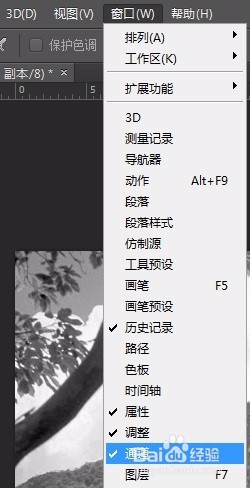
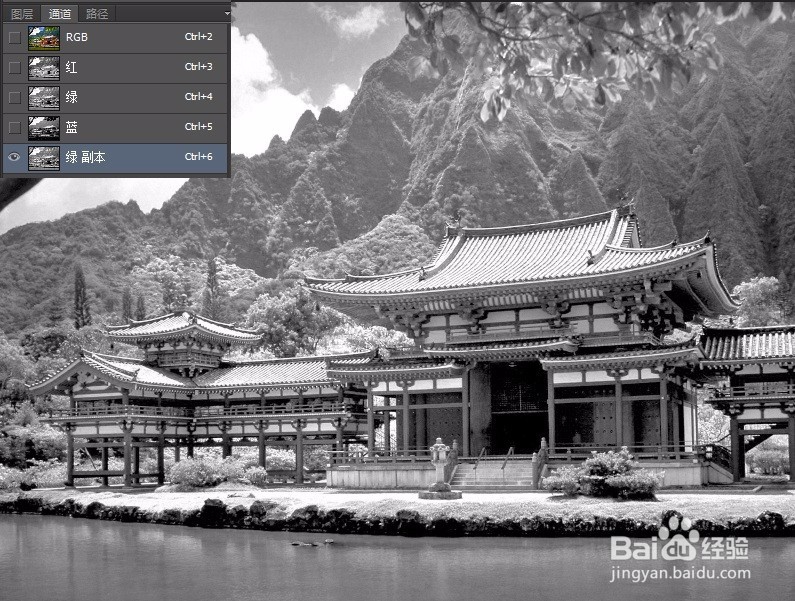
2、如图示,调出滤镜库,点击“艺术效果”,后点击“胶片颗粒”命令,在弹出的对话框内设置参数,单击确定。
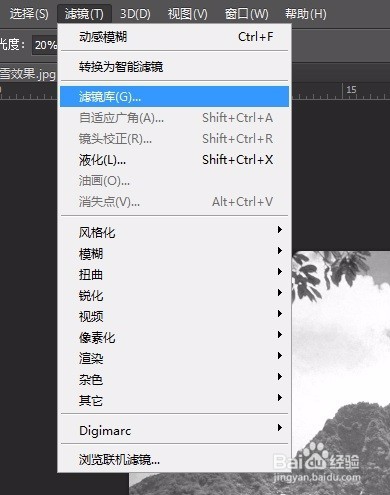
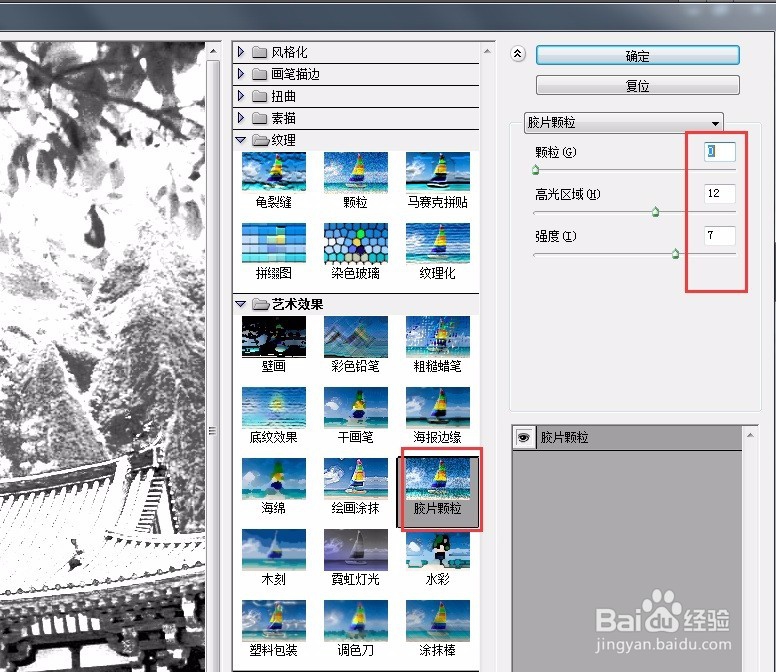
3、按住【Ctrl】键同时单击“绿 副本”通道缩览图,载入选区。

4、按【Ctrl+2】组合键,显示出复合通道。在图层面板中,单击“创建新图层”按钮,新建“图层1”。
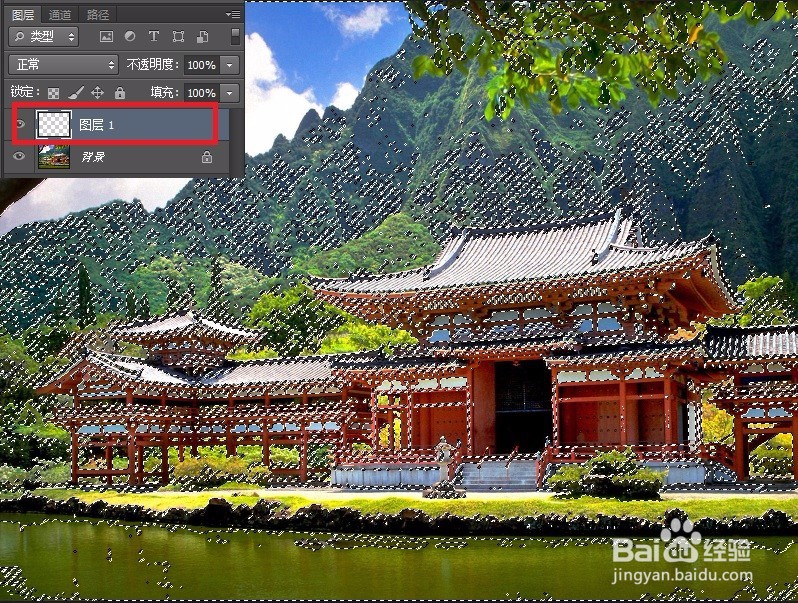
5、设置背景色为白色,按【Ctrl+Delete】填充“图层1”,然后按【Ctrl+D】取消选区。


6、单击“创建新的填充或调整图层”按钮,选择“色阶”选项,在弹出的对话框内设置参数。此时可查看雪景效果。
